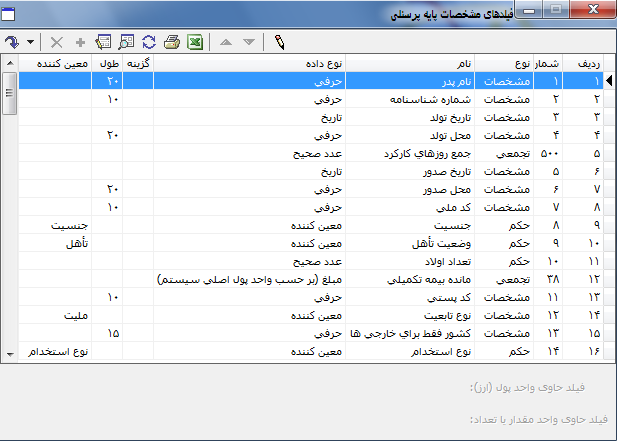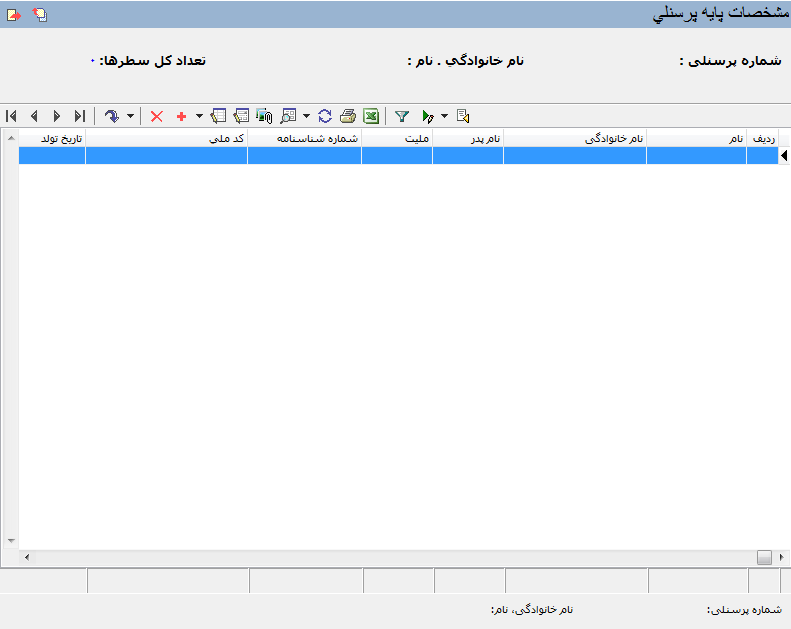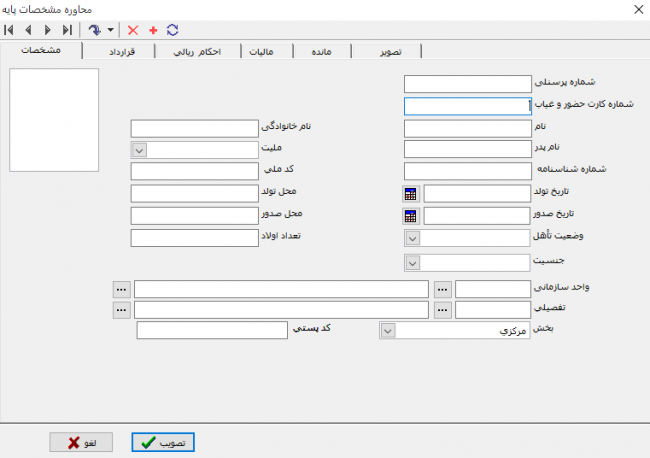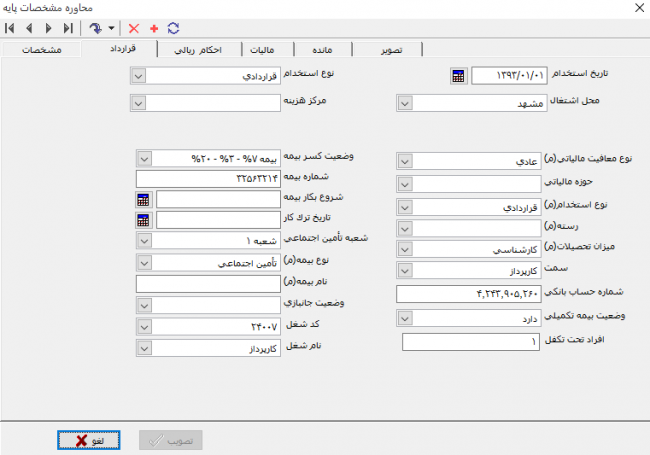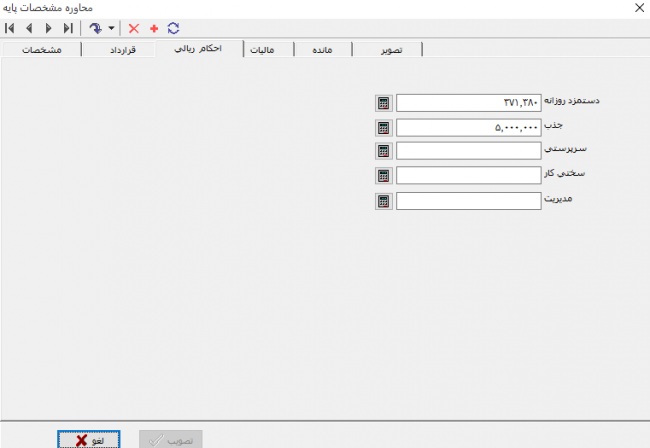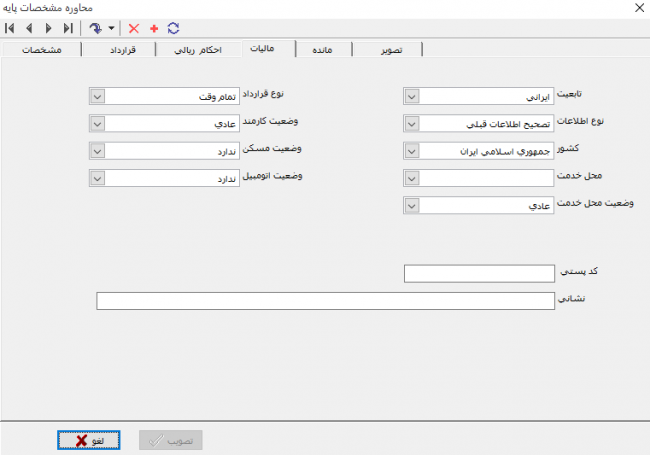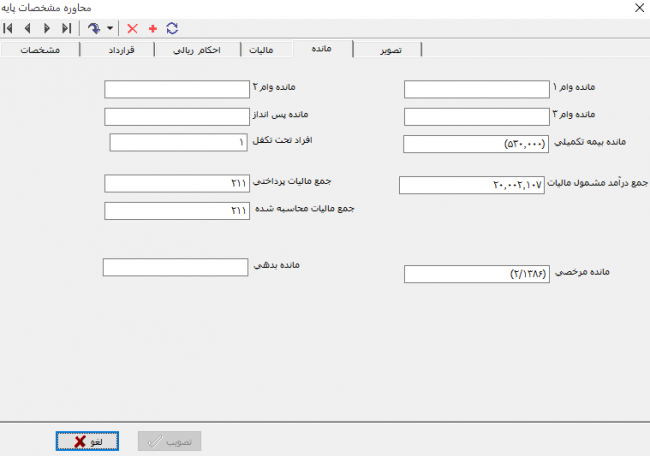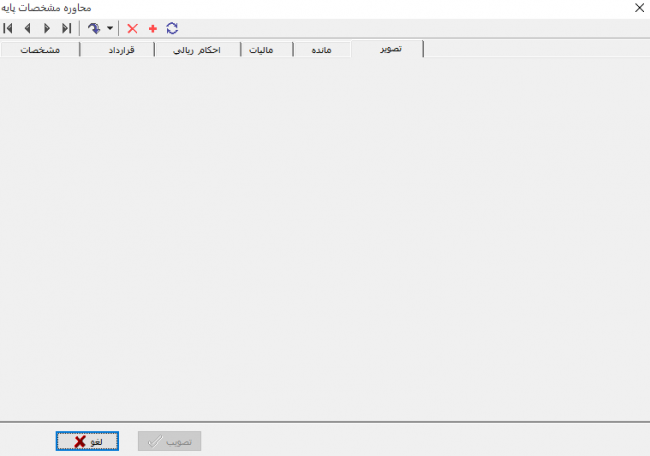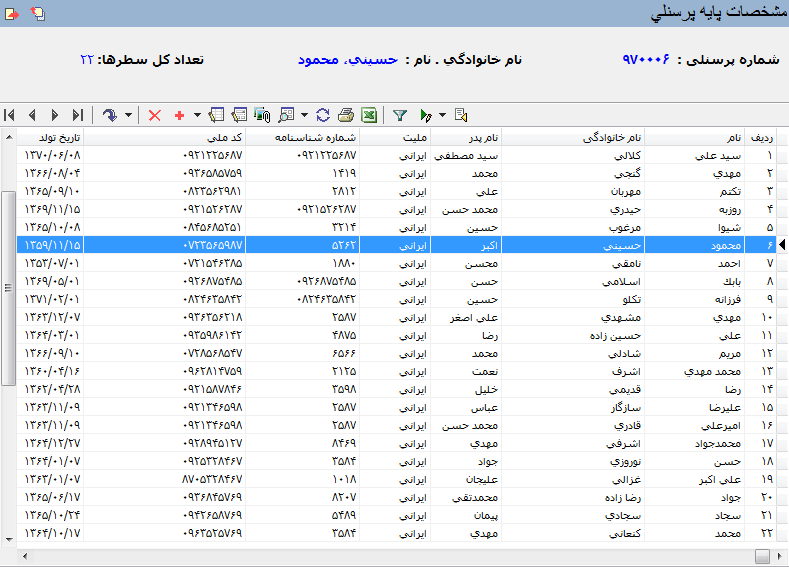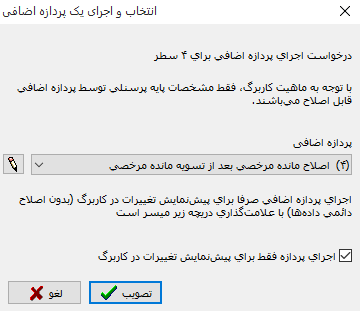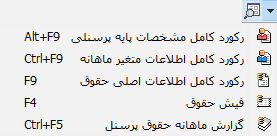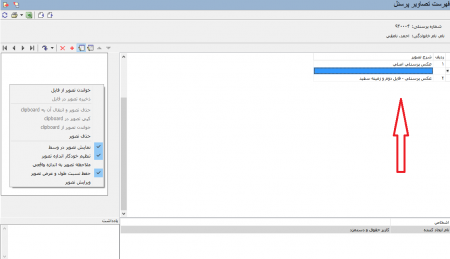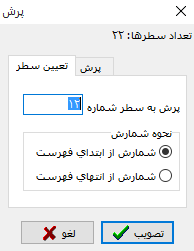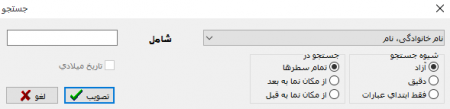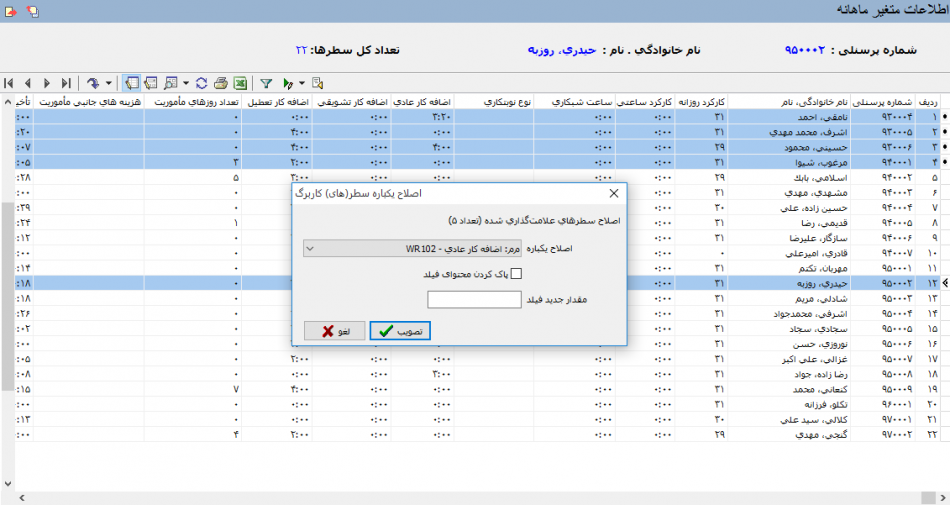تعریف پرسنل جدید: تفاوت بین نسخهها
| سطر ۷۷: | سطر ۷۷: | ||
<div id="50203"> </div> | <div id="50203"> </div> | ||
| − | *آیکون [[file:gnl 088.png|25px]]: جهت [[ | + | *آیکون [[file:gnl 088.png|25px]]: جهت ''' "[[نحوه فراخوانی اطلاعات پایه پرسنلی از فایل Text|اصلاحاطلاعات با فراخوانی از فایل Text یا DBF]]" ''' بکار میرود. |
<div id="50204"> </div> | <div id="50204"> </div> | ||
| سطر ۱۰۵: | سطر ۱۰۵: | ||
<div id="50210"> </div> | <div id="50210"> </div> | ||
| − | *آیکون [[file:gnl 252.png|25px]]: جهت [[# | + | *آیکون [[file:gnl 252.png|25px]]: جهت [[#50422|درج تصاویر برای پرسنل تحت مکان نما]] مورد استفاده قرار میگیرد. |
<div id="50211"> </div> | <div id="50211"> </div> | ||
| سطر ۱۲۵: | سطر ۱۲۵: | ||
<div id="50215"> </div> | <div id="50215"> </div> | ||
| − | *آیکون [[file:gnl 037.png|25px]] جهت [[# | + | *آیکون [[file:gnl 037.png|25px]] جهت [[#50224|پرش به سطر دلخواه و اصلاح یکباره سطرهای کاربرگ]] مورد استفاده قرار میگیرد. |
<div id="50216"> </div> | <div id="50216"> </div> | ||
| سطر ۱۵۰: | سطر ۱۵۰: | ||
"پردازهها" جهت تغییر یکباره اطلاعات فیلدهایی که به صورت طبیعی در کاربرگ قابل اصلاح هستند با حفظ سابقه آنها مورد استفاده قرار میگیرند. | "پردازهها" جهت تغییر یکباره اطلاعات فیلدهایی که به صورت طبیعی در کاربرگ قابل اصلاح هستند با حفظ سابقه آنها مورد استفاده قرار میگیرند. | ||
| − | چنانچه قبلا از منوی "طراحی دستمزد" قسمت''' "پردازه اضافی" ''' برنامه پردازه مورد نظر رانوشته و ذخیره کرده باشیم، اکنون می توان جهت اجرای پردازه ابتدا در کاربرگ | + | چنانچه قبلا از منوی "طراحی دستمزد" قسمت''' "پردازه اضافی" ''' برنامه پردازه مورد نظر رانوشته و ذخیره کرده باشیم، اکنون می توان جهت اجرای پردازه ابتدا در کاربرگ مشخصات پایه پرسنلی، سطر(های) مورد نظر را با نگه داشتن تکمه "Ctrl" یا "Shift" صفحه کیبورد انتخاب نماییم، مثلث کنار آیکون "اجرای "پردازه"اضافی برای رکورد(های) تحت مکان نما یا همه رکوردها [[file:gnl 200.png|25px]]" را باز میکنیم وسپس روی گزینه مدنظر کلیک مینماییم: |
| − | [[file:pay-1- | + | [[file:pay-1-3-22.png|250px|thumb|center|اجرای پردازه اضافی]] |
| − | [[file:pay-1- | + | [[file:pay-1-3-23.png|450px|thumb|center|اجرای پردازه اضافی]] |
در اجرای پردازه های اضافی این امکان وجود دارد که پردازه صرفا برای پیش نمایش تغییرات در کاربرگ(بدون اعمال نهایی داده ها در پایگاه اطلاعات) اجرا شود که این ویژگی برای بررسی مقدماتی و اطمینان حاصل کردن از صحت برنامه پردازه می تواند بسیار مفید باشد. | در اجرای پردازه های اضافی این امکان وجود دارد که پردازه صرفا برای پیش نمایش تغییرات در کاربرگ(بدون اعمال نهایی داده ها در پایگاه اطلاعات) اجرا شود که این ویژگی برای بررسی مقدماتی و اطمینان حاصل کردن از صحت برنامه پردازه می تواند بسیار مفید باشد. | ||
| − | |||
| − | |||
| − | |||
| − | |||
| − | |||
| − | |||
| − | |||
---- | ---- | ||
| سطر ۱۷۷: | سطر ۱۷۰: | ||
'''آیکون "ملاحظه رکورد کامل اطلاعات پرسنل" [[file:gnl 021.png|25px]]''' | '''آیکون "ملاحظه رکورد کامل اطلاعات پرسنل" [[file:gnl 021.png|25px]]''' | ||
| − | در کاربرگ | + | در کاربرگ مشخصات پایه پرسنلی با قرارگیری روی سطر اطلاعات هرکدام از پرسنل و فشردن مثلث کنار آیکون "ملاحظه رکورد کامل اطلاعات پرسنل [[file:gnl 021.png|25px]]"، فهرست کرکرهای شامل چند گزینه جهت ملاحظه اطلاعات آن پرسنل باز میگردد تا بتوان بدون مراجعه به منوی "گزارش حقوق" و قسمت های دیگر نرم افزار، [["رکورد کامل مشخصات پایه پرسنلی"]]، [["رکورد کامل اطلاعات متغیر ماهانه"]] و چنانچه''' "[[ثبت حقوق جاری|ثبت حقوق]]" '''ماهیانه برای آن شخص صورت گرفته باشد گزارشات [["رکورد کامل اطلاعات اصلی حقوق"]]،[["فیش حقوق"]] و [["گزارش ماهانه حقوق پرسنل"]] آن شخص را به راحتی اخذ نمود: |
| − | [[file:pay-1-3- | + | [[file:pay-1-3-21.png|450px|thumb|center|ملاحظه رکورد کامل اطلاعات پرسنل]] |
---- | ---- | ||
| + | <div id="50222"> </div> | ||
| + | '''آیکون "درج تصاویر برای پرسنل تحت مکان نما" [[file:gnl 252.png|25px]]''' | ||
| + | از این آیکون جهت درج تصاویر مورد نظر بر روی پرسنل تحت مکاننما جهت نمایش در فیش حقوق آنها یا سایر گزارشات طراحی شده استفاده میگردد. با کلیک بر روی این آیکون محاوره زیر ظاهر میشود: | ||
| − | <div id=" | + | [[file:pay-1-3-18.png|450px|thumb|center|درج تصاویر مورد نظر بر روی پرسنل تحت مکاننما]] |
| + | |||
| + | با کلیک بر روی تکمه [[file:gnl 000.png|25px]]''' در قسمت سمت چپ بالای محاوره،محاوره جدیدی جهت افزودن عکس نمایان میگردد. با راست کلیک بر روی قسمت سفید رنگ پنجره فهرستی جهت "خواندن عکس از فایل" و دیگر تنظیمات ظاهر میشود. پس از انتخاب عکس با درج یک شرح مناسب برای تصویر مورد نظر تکمه "تصویب" را کلیک نمایید تا بدین ترتیب عکس های پرسنلی مورد نظر در سیستم خوانده شوند: | ||
| + | |||
| + | |||
| + | <div id="50224"> </div> | ||
'''آیکون پرش به سطر دلخواه[[file:gnl 037.png|25px]]''' | '''آیکون پرش به سطر دلخواه[[file:gnl 037.png|25px]]''' | ||
نسخهٔ ۱۶ ژانویهٔ ۲۰۱۹، ساعت ۱۳:۱۴
مشخصات پایه پرسنلی
تعریف یک پرسنل جدید در سیستم، با درج مشخصات پایه انجام میشود. پس از درج این مشخصات، میتوان به دفعات آن ها را مورد اصلاح قرار داد. همواره آخرین مقادیری که برای هر جزء از مشخصات پایه تعیین شده است در سیستم باقی خواهد ماند. جهت معرفی پرسنل شرکت لازم است فیلدهایی را تعریف کنیم تا تمام مشخصات مورد نیاز هر یک از پرسنل را بتوانیم در این فیلدها تعیین کنیم. بدین منظور برای آن دسته از مشخصات پرسنل که در طول سال معمولا ثابت خواهند ماند، "فیلدهای مشخصات پایه پرسنلی" را از منوی "طراحی دستمزد" تعریف نمودهایم:
به منظور تعریف مشخصات پایه پرسنلی، مطابق شکل، از منوی "دستمزد" ، "مشخصات پایه پرسنلی" را انتخاب نمایید.
محاوره مشخصات پایه پرسنلی مطابق شکل باز میشود:
با انتخاب تکمه تصویب، پنجره "مشخصات پایه پرسنلی" به شکل زیر باز شود:
در این پنجره میتوان با فشردن تکمه ![]() موجود در نوار ابزار و یا از کلید " Insert " صفحه کلید استفاده نمایید تا محاوره " تدوین مشخصات پایه " به شکل زیر باز شود:
موجود در نوار ابزار و یا از کلید " Insert " صفحه کلید استفاده نمایید تا محاوره " تدوین مشخصات پایه " به شکل زیر باز شود:
در این محاوره چند پنجره جهت نظام بندی نوع مشخصات پایه پرسنلی تعبیه شدهاند اما تنوع و نحوه چیدمان فیلدها و پنجرهها قابل تغییر و طراحی میباشند.
بصورت پیش فرض و نمونه این پنجرهها را برای پرسنل شرکت فرضی بصورت زیر تکمیل نمودهایم،در این محاوره میتوان جهت تکمیل مشخصات پرسنل بعدی از تکمه ![]() استفاده نمود، همچنین جهت جابجایی بین مشخصات پرسنل تکمههای
استفاده نمود، همچنین جهت جابجایی بین مشخصات پرسنل تکمههای ![]()
![]()
![]()
![]() در گوشه بالای این محاوره در دسترس قرار دارند:
در گوشه بالای این محاوره در دسترس قرار دارند:
پس از اتمام تعریف پرسنل با کلیک برروی تکمه تصویب میتوان لیست پرسنلی که تعریف نمودهایم را بصورت نمایش فهرستی ملاحظه نمود. در این فهرست مانند محاوره تدوین مشخصات پایه، تعدادی از مشخصات گزینش شده بصورت ستون هایی پیش فرض تعریف شدهاند که در این طراحی نیز قابلیت بسط و جابجایی فراهم میباشد. ضمنا میتوانیم جهت تسریع در تعریف پرسنل با انتخاب تکمه ![]() و سپس
و سپس ![]() از همین فهرست نیز نسبت به تعریف و تدوین سطرها در جدول اقدام نمود:
از همین فهرست نیز نسبت به تعریف و تدوین سطرها در جدول اقدام نمود:
آیکونهای نوار ابزار مشخصات پایه پرسنلی
- آیکون
 : جهت "اصلاحاطلاعات با فراخوانی از فایل Text یا DBF" بکار میرود.
: جهت "اصلاحاطلاعات با فراخوانی از فایل Text یا DBF" بکار میرود.
- آیکون
 : جهت اجرای پردازه اضافی برای رکورد(های) تحت مکان نما یا همه رکوردها بکار میرود.
: جهت اجرای پردازه اضافی برای رکورد(های) تحت مکان نما یا همه رکوردها بکار میرود.
- آیکون
 : جهت ملاحظه رکورد کامل اطلاعات پرسنل مورد استفاده قرار میگیرد.
: جهت ملاحظه رکورد کامل اطلاعات پرسنل مورد استفاده قرار میگیرد.
- آیکون
 : جهت درج تصاویر برای پرسنل تحت مکان نما مورد استفاده قرار میگیرد.
: جهت درج تصاویر برای پرسنل تحت مکان نما مورد استفاده قرار میگیرد.
- آیکون
 جهت پرش به سطر دلخواه و اصلاح یکباره سطرهای کاربرگ مورد استفاده قرار میگیرد.
جهت پرش به سطر دلخواه و اصلاح یکباره سطرهای کاربرگ مورد استفاده قرار میگیرد.
آیکون اجرای "پردازه ها" برای رکورد(های) تحت مکان نما یا همه رکوردها ![]()
"پردازهها" جهت تغییر یکباره اطلاعات فیلدهایی که به صورت طبیعی در کاربرگ قابل اصلاح هستند با حفظ سابقه آنها مورد استفاده قرار میگیرند.
چنانچه قبلا از منوی "طراحی دستمزد" قسمت "پردازه اضافی" برنامه پردازه مورد نظر رانوشته و ذخیره کرده باشیم، اکنون می توان جهت اجرای پردازه ابتدا در کاربرگ مشخصات پایه پرسنلی، سطر(های) مورد نظر را با نگه داشتن تکمه "Ctrl" یا "Shift" صفحه کیبورد انتخاب نماییم، مثلث کنار آیکون "اجرای "پردازه"اضافی برای رکورد(های) تحت مکان نما یا همه رکوردها ![]() " را باز میکنیم وسپس روی گزینه مدنظر کلیک مینماییم:
" را باز میکنیم وسپس روی گزینه مدنظر کلیک مینماییم:
در اجرای پردازه های اضافی این امکان وجود دارد که پردازه صرفا برای پیش نمایش تغییرات در کاربرگ(بدون اعمال نهایی داده ها در پایگاه اطلاعات) اجرا شود که این ویژگی برای بررسی مقدماتی و اطمینان حاصل کردن از صحت برنامه پردازه می تواند بسیار مفید باشد.
آیکون "ملاحظه رکورد کامل اطلاعات پرسنل" ![]()
در کاربرگ مشخصات پایه پرسنلی با قرارگیری روی سطر اطلاعات هرکدام از پرسنل و فشردن مثلث کنار آیکون "ملاحظه رکورد کامل اطلاعات پرسنل ![]() "، فهرست کرکرهای شامل چند گزینه جهت ملاحظه اطلاعات آن پرسنل باز میگردد تا بتوان بدون مراجعه به منوی "گزارش حقوق" و قسمت های دیگر نرم افزار، "رکورد کامل مشخصات پایه پرسنلی"، "رکورد کامل اطلاعات متغیر ماهانه" و چنانچه "ثبت حقوق" ماهیانه برای آن شخص صورت گرفته باشد گزارشات "رکورد کامل اطلاعات اصلی حقوق"،"فیش حقوق" و "گزارش ماهانه حقوق پرسنل" آن شخص را به راحتی اخذ نمود:
"، فهرست کرکرهای شامل چند گزینه جهت ملاحظه اطلاعات آن پرسنل باز میگردد تا بتوان بدون مراجعه به منوی "گزارش حقوق" و قسمت های دیگر نرم افزار، "رکورد کامل مشخصات پایه پرسنلی"، "رکورد کامل اطلاعات متغیر ماهانه" و چنانچه "ثبت حقوق" ماهیانه برای آن شخص صورت گرفته باشد گزارشات "رکورد کامل اطلاعات اصلی حقوق"،"فیش حقوق" و "گزارش ماهانه حقوق پرسنل" آن شخص را به راحتی اخذ نمود:
آیکون "درج تصاویر برای پرسنل تحت مکان نما" ![]()
از این آیکون جهت درج تصاویر مورد نظر بر روی پرسنل تحت مکاننما جهت نمایش در فیش حقوق آنها یا سایر گزارشات طراحی شده استفاده میگردد. با کلیک بر روی این آیکون محاوره زیر ظاهر میشود:
با کلیک بر روی تکمه ![]() در قسمت سمت چپ بالای محاوره،محاوره جدیدی جهت افزودن عکس نمایان میگردد. با راست کلیک بر روی قسمت سفید رنگ پنجره فهرستی جهت "خواندن عکس از فایل" و دیگر تنظیمات ظاهر میشود. پس از انتخاب عکس با درج یک شرح مناسب برای تصویر مورد نظر تکمه "تصویب" را کلیک نمایید تا بدین ترتیب عکس های پرسنلی مورد نظر در سیستم خوانده شوند:
در قسمت سمت چپ بالای محاوره،محاوره جدیدی جهت افزودن عکس نمایان میگردد. با راست کلیک بر روی قسمت سفید رنگ پنجره فهرستی جهت "خواندن عکس از فایل" و دیگر تنظیمات ظاهر میشود. پس از انتخاب عکس با درج یک شرح مناسب برای تصویر مورد نظر تکمه "تصویب" را کلیک نمایید تا بدین ترتیب عکس های پرسنلی مورد نظر در سیستم خوانده شوند:
چنانچه مثلث کنار آیکون "پرش به سطر دلخواه![]() " را باز کنیم فهرست کرکرهای زیر ظاهر خواهد شد:
" را باز کنیم فهرست کرکرهای زیر ظاهر خواهد شد:
- 3گزینه اول فهرست جهت پرش و جستجوی سطر کاربرگ با مشخصه مورد نظرمان کاربرد دارند:
- با انتخاب "اصلاح یکباره سطر(های) کاربرگ" قادر خواهیم بود پس از انتخاب چندسطر(پرسنل) با کمک کلیدهای "Ctrl" یا "Shift" کیبورد، فیلد دلخواهی را برای آن پرسنل منتخب، مقداردهی نماییم:
- با انتخاب "تعیین یکباره مقادیر پیش فرض در سطر(های) کاربرگ" چنانچه برای فیلدهای متغیر ماهانه مقدار پیش فرضی تعریف کرده باشیم قادر خواهیم بود این مقادیر را برای سطر(های) منتخب به یکباره فراخوانی نماییم.